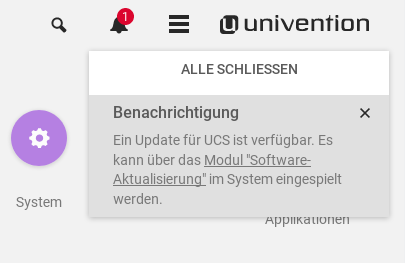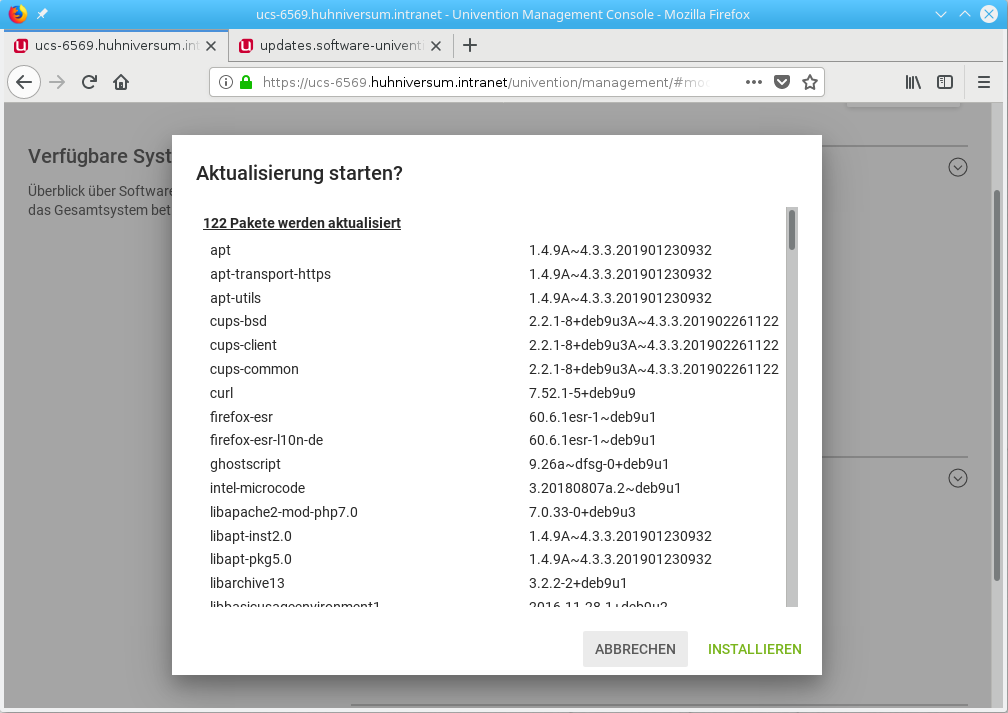Im März haben wir das vierte Minor Release für Univention Corporate Server 4 veröffentlicht. Die aktuelle Version 4.4 bietet eine Reihe neuer Funktionen, mehr Sicherheit und Komfort. Im Blogartikel UCS 4.4 Release – Admin Diary, Self Services und Windows Vertrauensstellung haben wir die Highlights der neuen UCS Version vorgestellt. In diesem Beitrag zeigen wir nun, wie leicht die Aktualisierung auf das neue UCS gelingt – je nach Gusto über die Univention Management Console (UMC) oder auf der Kommandozeile.
Vorbereitungen für das UCS-Upgrade
Überprüfen Sie als erstes, ob ausreichend Platz auf der Festplatte verfügbar ist. Eine Standardinstallation benötigt rund 10 GByte; für ein Upgrade auf die neue Version 4.4 sind circa 4 GByte zusätzlicher Speicherplatz erforderlich.
Wenn Sie eine Umgebung mit mehr als einem UCS-Rechner verwalten, sollten Sie beim Aktualisieren unbedingt folgende Reihenfolge einhalten:
- Als Erstes aktualisieren Sie den Domänencontroller Master, da dieser die autoritative Version des LDAP-Verzeichnisdienstes vorhält und an alle weiteren LDAP-Server der UCS-Domäne repliziert.
- Erst wenn das Upgrade des DC Master abgeschlossen ist, aktualisieren Sie die übrigen UCS-Systeme (Domänencontroller Backup, Domänencontroller Slave oder Memberserver).
Egal, ob Sie das Upgrade über die Univention Management Console oder auf der Kommandozeile durchführen – der Ablauf bleibt gleich: Zuerst bringen Sie die Software des laufenden UCS-Systems auf den neuesten Stand (Aktualisierung vorhandener Pakete), danach kommt das Upgrade auf die nächste UCS-Version.
UCS-Upgrade über die UMC
Immer, wenn es neue Versionen installierter Pakete oder Apps oder ein neues UCS-Release gibt, weist die Univention Management Console Sie im Benachrichtigungsfeld darauf hin. Ein Klick auf diesen Hinweis führt Sie direkt ins richtige Modul (Software-Aktualisierung).
Um zunächst alle vorhandenen Pakete zu aktualisieren, blättern Sie bis zum Punkt Paket-Aktualisierungen und klicken auf die Schaltfläche Paket-Aktualisierungen installieren. Nach kurzer Zeit öffnet sich ein kleines Dialogfenster, das die erneuerbaren Pakete auflistet. Ein Klick auf Installieren startet das Update.
Sofern das System danach einen Neustart benötigt, weist es darauf hin – ein Klick auf den gleichnamigen Button führt diesen aus. Danach melden Sie sich neu an.
Auch im Modul Software-Aktualisierung finden Sie einen Hinweis, wenn es ein neues UCS-Release gibt:
Klicken Sie auf Release-Aktualisierungen installieren, um das Upgrade zu starten. Ein Dialogfenster blendet wichtige Hinweise ein, z. B. das System währenddessen eingeschaltet zu lassen. Außerdem erreichen Sie über diesen Dialog die offiziellen Release Notes und das Univention Forum. Je nach Bandbreite und Geschwindigkeit des Systems selbst kann das Upgrade eine Weile dauern. Auch in diesem Fall bestätigen Sie den Neustart des Systems.
UCS-Upgrade auf der Kommandozeile
Ist der Zugriff auf die Univention Management Console nicht möglich (oder arbeiten Sie lieber auf der Kommandozeile), gelingt das Upgrade auf die nächste UCS-Version mit einem einzigen Befehl. Melden Sie sich dazu als Benutzer root an und rufen Sie univention-upgrade auf.
Hinweis: Wir raten davon ab, das Upgrade über SSH zu starten, da es beim Aktualisieren zum Abbruch der Netzwerkverbindung kommen kann. Wenn Sie ein entferntes System auf den neuesten Stand bringen möchten, dann loggen Sie sich dort per SSH ein, starten das Tool screen und rufen danach den Befehl univention-upgrade auf. So kann das Upgrade weiterlaufen, auch wenn die SSH-Verbindung unterbrochen wird. Sollte das passieren, melden Sie sich neu an, und reaktivieren die Sitzung über screen -r.
Nach dem Start von univention-upgrade zeigt das Skript zunächst an, welche UCS-Version installiert ist. Es folgt eine Überprüfung der Paketquellen. Sollten für das laufende System Paketaktualisierungen verfügbar sein, spielen Sie diese zuerst ein. Bestätigen Sie die Nachfrage mit y, gefolgt von [Eingabe].
Sind alle Pakete des laufenden Systems auf dem neuesten Stand, prüft das Skript, ob es neue App-Versionen gibt. Diese installieren Sie entweder jetzt (indem Sie erneut y eingeben) oder nach dem Upgrade auf die neue UCS-Version über das Univention App Center.
Jetzt folgt das Upgrade auf das neue UCS-Release. Das Skript blendet Links zu den deutschen und englischen Release Notes ein und kontrolliert auch, ob der Plattenplatz ausreicht. Nach der Aktualisierung prüft das Skript, ob es aktualisierbare Pakete für die neue UCS-Version gibt, und spielt diese nach Eingabe von y ein. Nach Abschluss der Aktualisierung starten Sie das System neu.
Nach dem UCS-Upgrade
Wenn Sie sich dafür interessieren, was im Hintergrund passiert ist (oder falls Sie doch auf ein Problem stoßen), werfen Sie einen Blick in die Logdatei /var/log/univention/updater.log. Zum Betrachten des Protokolls sind Rootrechte erforderlich.
Im Univention-Forum diskutieren Anwender und Entwickler das neue Release und Folgen z.B. für den Betrieb bestimmter Apps. Suchen Sie dort nach 4.4, um alle Beiträge zu diesem Thema anzuzeigen. Selbstverständlich können Sie dort auch eigene Fragen posten.